
Muchos puntos de referencia son bastante arcanos y están llenos de parámetros técnicos y jerga. ¿Existe una forma sencilla de realizar una comparación entre el rendimiento de la GPU (por ejemplo, antes y después de una actualización importante de la tarjeta de video)? Siga leyendo mientras explicamos cómo.
Estimado HTG,
He pedido una nueva tarjeta de video para mi computadora de escritorio y, mientras espero, me gustaría realizar algunos puntos de referencia. Mi única motivación real es poder sentarme y decir “¡Hah! ¡Valió la pena pagar todo ese dinero por una actualización de la tarjeta de video! » mientras mira la nueva partitura.
Noté que ustedes compararon las GPU del Kindle Fires que revisaron recientemente . ¿Existe una manera fácil para que un tipo con conocimientos de informática pero no súper técnico como yo haga lo mismo fácilmente? ¡Gracias!
Sinceramente,
Mejorando la GPU
Aunque la evaluación comparativa puede volverse extremadamente técnica y llevar mucho tiempo, ciertamente no tiene por qué serlo. Y, en el caso de simplemente querer comparar su antigua GPU con su nueva GPU, existen soluciones realmente simples.

De hecho, la herramienta de referencia de GPU que utilizamos para la revisión de Kindle Fire, 3DMark , también es una herramienta multiplataforma. No solo es multiplataforma, sino que también hay una versión de escritorio gratuita, y puede comparar sus resultados con otras máquinas en todo el mundo que también usan 3DMark para realizar evaluaciones comparativas.
Si tiene curiosidad acerca de las principales diferencias entre la versión gratuita y la de pago, la versión de pago le permite ejecutar la secuencia de puntos de referencia en cualquier orden (u optar por ejecutar solo uno de los puntos de referencia), así como la capacidad de realizar un ciclo pruebas para pruebas de estrés y ejecute una prueba extrema adicional.
Para un uso ligero en el que solo desea ver cuánto mejor era su sistema anterior en comparación con el nuevo, la versión gratuita es lo suficientemente potente. Para usarlo, visita la página de 3Dmark, descarga la demostración (aunque te animan a usar Steam, la red de distribución de juegos / software de Valve, para descargar la demostración, puedes usar el botón Mirror para descargarla directamente sin una cuenta Steam).
Después de descargar e instalar 3Dmark, solo hay una cosa que debe hacer antes de ejecutar sus pruebas. Cualquier intrusión emergente o de robo de enfoque durante el proceso desactivará el punto de referencia. Esto significa cualquier tipo de notificación emergente de la bandeja del sistema o cualquier «¡iTunes tiene una nueva versión disponible!» type popup le obligará a reiniciar la secuencia de prueba. Le sugerimos que se tome un momento para cerrar todas las aplicaciones que puedan generar tales ventanas emergentes (como eliminar ituneshelper.exe en el Administrador de tareas).

Una vez que haya hecho eso, inicie 3Dmark y comience la prueba. Sin duda, 3DMark es nuestro software de referencia favorito, ya que es hermoso de ver. Pasarás por tres pruebas principales: Tormenta de hielo, Puerta de nubes y Golpe de fuego. Cada prueba simula un tipo diferente de juego y prueba cosas como velocidades de cuadro, simulaciones físicas, capacidades de renderizado y otras tareas centradas en la GPU.
Cuando se complete la secuencia completa, se lo dirigirá a una página de resultados que mostrará no solo sus resultados, sino que también clasificará su desempeño en comparación con otras máquinas que hayan realizado la prueba. No se desanime si su plataforma está en los últimos puestos (globalmente hablando). Recuerde que hay muchos jugadores incondicionales que ejecutan los mismos puntos de referencia con configuraciones de GPU de última generación.
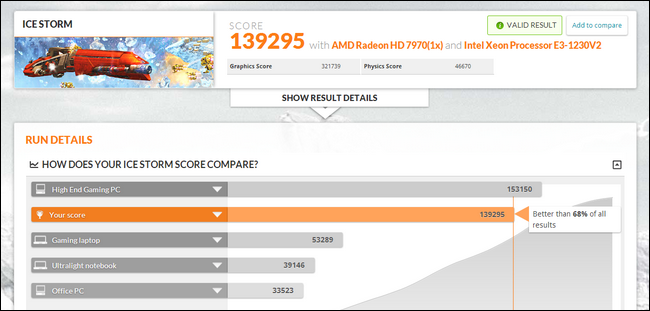
Ahora, si solo está probando su equipo actual sin planes de actualización, simplemente revisar y guardar sus resultados aquí es suficiente. Si desea comparar los resultados después de una actualización, querrá guardar los resultados y luego ejecutar la prueba nuevamente una vez que se haya instalado la nueva GPU.
Al volver a ejecutar el punto de referencia con la nueva GPU, podrá ingresar a su cuenta de 3DMark y comparar los resultados de esta manera:
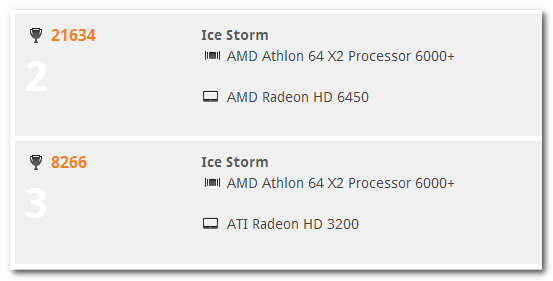
Con una copia gratuita de 3DMark, podrá comparar fácilmente su máquina, cambiar la tarjeta de video, compararla nuevamente y comparar los resultados, sin necesidad de un título técnico.